Sådan ændres eller nulstilles Spotify-adgangskode (pc/mobil)
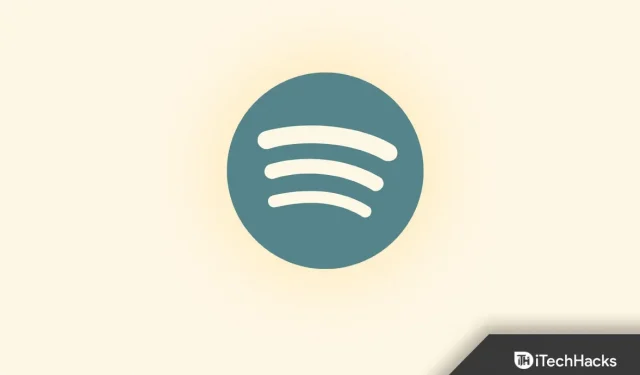
Adgangskoder er afgørende for sikkerheden, uanset om du bruger appen til sociale medier eller streamer din yndlingspodcast på appen. Det er helt normalt, at en person glemmer sin autoritet. Der er ikke noget galt der.
Hvis nogen ændrede din adgangskode anonymt, så er der mange spørgsmål derude. I dette tilfælde skal du først ændre eller nulstille din adgangskode for at få adgang til din Spotify-konto igen.
I denne artikel hjælper vi dig med at ændre og nulstille din Spotify-adgangskode, hvis du har glemt den, eller nogen har hacket din konto og ændret den.
Hvad er Spotify?
Spotify er en af de største udbydere af musikstreamingtjenester med millioner af brugere over hele verden. Han ejer en omfattende database med millioner af sange, podcasts og videoer fra kunstnere over hele verden. Der er næppe en sang, der ikke er tilgængelig på Spotify.
Sammen med sine konkurrenter som Apple Music og YouTube tilbyder den også lyd i høj kvalitet, og det er derfor, de fleste kunstnere vælger Spotify som deres førstevalg. Udover musik er Spotify også en fantastisk podcast-lytteapp.
Med et premium-abonnement får du adgang til en lang række podcasts. I dag er det mere attraktivt, fordi du kan logge ind gratis ved hjælp af din e-mailadresse eller Facebook. Det er nemt at bruge, og du kan anbefale musik baseret på din lyttehistorik og afspilningslister, du har oprettet.
Hvorfor skal du ændre din Spotify-adgangskode?
Hyppige ændringer af adgangskode undgår flere farer. Dette kan forhindre begrænset adgang opnået af tastetryksloggere. Det begrænser også hacks til flere konti. Ændring af adgangskoder kan således betragtes som en vigtig faktor i forhold til sikkerheden.
Ligesom dine andre onlinekonti er beskyttet mod hacking, har Spotify også en kontoprofil, hvor du kan gemme din konto. Du kan nemt nulstille din adgangskode ved hjælp af Spotify-appen på din mobilenhed eller computer. Hvis du har glemt din adgangskode eller har mistanke om, at nogen har hacket sig ind på din konto. Du kan til enhver tid ændre din adgangskode ved hjælp af en gratis konto eller en premium-plan.
Lad os her se, hvordan du ændrer eller nulstiller Spotify-adgangskoden.
Skift Spotify-adgangskode på mobil/pc 2022
Det er ikke muligt at ændre adgangskoden direkte gennem Spotify-appen, fordi der ikke er mange muligheder i app-indstillingerne for at ændre adgangskoden. For at ændre Spotify-adgangskoden til din konto skal du besøge Spotify-webstedet i en browser.
Følg nedenstående trin for at ændre din adgangskode (pc/mobil):
- Log ind på din konto på https://www.spotify.com/in-en/.
- Klik på profilen vist i øverste højre hjørne.
- Vælg din konto
- Du ser indstillingen “Skift adgangskode”; Klik her.
- Udfyld nu feltet Nuværende adgangskode.
- Klik derefter på “Ny adgangskode” og indtast den.
- Til sidst skal du klikke på indstillingen “Set New Password” nedenfor.
Din adgangskode vil således hurtigt blive ændret til en ny.
Hvad hvis jeg opretter en Spotify Facebook-konto?
Du vil ikke kunne ændre din adgangskode direkte, hvis du har oprettet din Spotify-konto ved hjælp af din Facebook-konto. For at ændre adgangskoden til en Spotify-konto, der er oprettet og knyttet til Facebook, skal du først ændre adgangskoden til Facebook-kontoen. Når du har gjort det, ændres adgangskoden til din Spotify-konto automatisk. Dette er en fantastisk Spotify-implementering, da du ikke behøver at ændre eller opdatere din adgangskode to gange. Desuden, hvis du har ændret din adgangskode, behøver du ikke at indtaste din adgangskode igen i appen, da Spotify tilbyder login med et enkelt tryk til Google og Facebook-linkede konti.
Brug Spotify-enhedsadgangskode
Log ind på din Spotify-konto på nettet. Hvis din Spotify-konto blev oprettet via Facebook, vil du se fanen “Indstil enhedsadgangskode” på kontosiden. Hvis du vælger denne mulighed, vil du være i stand til at oprette en unik adgangskode, som du skal bruge for at bruge Spotify på andre enheder. Klik på muligheden for at sende en e-mail for at angive en adgangskode. Nu er det tid til at tjekke din e-mail og indstille en adgangskode i henhold til instruktionerne. Sådan kan du ændre adgangskoden til din Spotify-konto på enheder, der ikke understøtter Facebook-login. Brugernavnet til dette vil blive genereret automatisk og præsenteret på denne side.
Sådan nulstiller du Spotify-adgangskode (mobil)
Hvis du nogensinde glemmer din Spotify-adgangskode, mens du logger ind, kan du hurtigt nulstille den til enhver tid. Du skal også bruge Spotify på browseren for at kunne nulstille din adgangskode. Når du udfører en nulstilling, skal du bruge din e-mail-kontoadresse. Hvis du ikke kan huske din e-mailadresse, der er knyttet til din Spotify-konto, kan du ikke starte nulstillingsprocessen.
Følg nedenstående trin for at nulstille din adgangskode:
- Besøg det officielle Spotify-websted i en browser.
- Du vil se en login-mulighed; klik på den.
- På den næste skærm skal du finde og klikke på Glemt adgangskode.
- Den vil bede dig om en e-mailadresse og angive den adresse, der er knyttet til din Spotify-konto.
- Du vil nu modtage et nulstillingslink i din e-mail. åben det
- Tjek din nulstillingsmail fra Spotify, og følg instruktionerne for at nulstille din adgangskode.
- Klik på “Gå til Spotify”, der vises i e-mailen.
- Indtast nu den aktuelle adgangskode og den nye adgangskode.
- Til sidst skal du indtaste din nye adgangskode igen.
- Klik på Indstil ny adgangskode. Og du er klar til at gå med en ny adgangskode.
På samme måde kan du nulstille din skrivebordsadgangskode ved at følge disse trin.
Konklusion
Det bliver nødvendigt at ændre din nuværende adgangskode, hvis dine eksisterende legitimationsoplysninger er kompromitteret. Med denne guide vil du være i stand til at nulstille eller ændre dine Spotify-adgangskoder. Bemærk venligst, at den gamle adgangskode er påkrævet under ændringsprocessen, og ved nulstilling vil du modtage en bekræftelses-OTP til din registrerede e-mailadresse. Nå, det er for nu. Hvis du stadig har problemer, er du velkommen til at kommentere.



Skriv et svar